Unsecapp.exe – что это за процесс, безопасен ли, стоит ли удалять?
Windows одновременно обрабатывает десятки служб и программ, которые в диспетчере задач могут вызывать по несколько различных процессов. На глаз их бывает сложно соотнести с конкретным приложением. Это справедливо и в отношении Unsecapp.exe. Что это за программа, зачем она нужна, не является ли вирусом? Ответим на эти и другие вопросы, касающиеся данного процесса.
Unsecapp.exe – что это?
Unsecapp – универсальный сервис для приема обратных вызовов от приложений. Он нужен для получения и обработки вызовов от клиентских приложений WMI. Если не углубляться в подробности, процесс нужен для получения обратных вызовов и их синхронизации. Благодаря сервису, приложения могут работать стабильно и синхронно.
Где находится файл Unsecapp.exe?
По аналогии с прочими системными библиотеками DLL и приложениями, файл находится в C:\Windows\System32\wbem. Чтобы убедиться, что перед нами безопасный элемент, а не зараженный вирус, маскирующийся под него, рекомендуем выполнить следующие действия:
- Открыть диспетчер задач и развернуть весь список процессов, если это не сделали ранее.
- Найти данный файл, нажать по нему правой кнопкой мыши и выбрать «Открыть расположение файла».
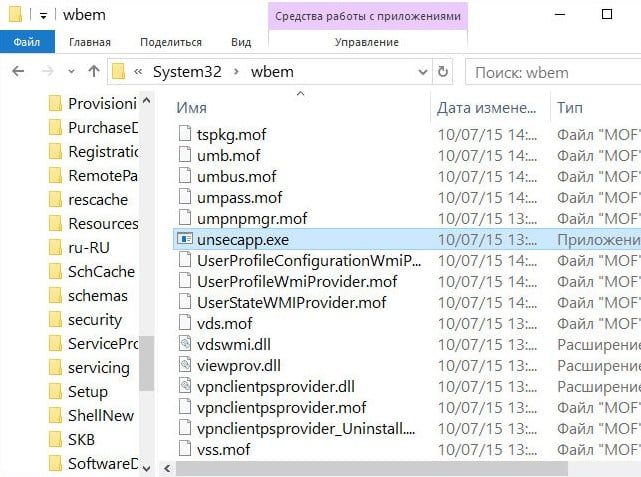
Почему unsecapp.exe отображается в диспетчере задач?
Есть 2 варианта: вы установили программу, которая использует данный файл чаще остальных, или unsecapp.exe и раньше присутствовал в диспетчере, просто вы его только заметили.
Unsecapp.exe – безопасный файл?
Если Unsecapp.exe расположен в его родной папке C:\Windows\System32\wbem, файлу можно доверять, он не представляет опасности для операционной системы. Если же его расположение отличается от указанного, возможно, вы действительно имеет дело с вирусом. Имеет смысл отсканировать систему антивирусными программами.
В большинстве же случаев нет повода для беспокойства. Нет ничего удивительного в том, что программа периодически появляется в диспетчере задач, ведь ее вызывают некоторые программы. Однако еще один тревожный сигнал – процесс потребляет слишком много ресурсов системы. Стоит попробовать его завершить. Скорее всего файл запустится снова, только будет работать с меньшим объемом памяти.
Может ли Unsecapp.exe оказаться замаскированным вирусом?
К сожалению, исключить такой расклад невозможно, ведь хакеры могут замаскировать вирус под любой файл. На помощь здесь придут антивирусные приложения. Если антивирус не находит заражения, значит все в порядке.
Можно ли удалить Unsecapp.exe?
Данное действие недоступно даже пользователя с правами администратора. Если попытаться выполнить эту процедуру, высветится запрет. Дело в том, что это критически важный системный процесс, к нему обращаются другие службы. Он обязан работать в фоновом режиме. Хоть отключить службу и можно, это делать не целесообразно.
Что такое Sink to Recieve?
Файл Unsecapp.exe является составной частью Sink to Recieve, а это ПО – частью ОС Windows. Его роль в получении асинхронных обратных вызовов для клиентских приложений WMI.
Низвестный файл LineSecureCoin. Что за файл? Находился в Windows NT (С)
Недавно наткнулся на обычный файл размером в 13 КБ. Решил удалить, может ли это быть майнер? Nod32 и встроенный антивирус не обнаружил вирусов.
Windows Файлы
Владимир Родионовский
11 июля 2021 ·
Пограмист-философ, скиптический оптимист · 3 сент 2021
Что это такое не могу ответить, но на вид что-то связанное с криптовалютами (coin в названии, как вы уже и сами догадались)
Как вариант, чтобы обезопасить себя, можно сделать следующее:
1) Проверить автоматически запускаемые при старте системы программы — вдруг там есть какой-нибудь майнер, возможно это поможет его отключить.
2) Проверить ссылки на браузеры — действительно ли оригинальные браузеры запускаются? Поможет исключить псевдобраузеры-майнеры.
3) Перед удалением сделать бекап системы (хотя бы проверить, что бекапы автоматически создаются системой и последний более менее свежий)
4) Для начала, вместо удаление переименовать файл, либо же перенести в другую папку. После этого рекомендую перезагрузить систему, открыть пару браузеров и часто открываемых программ, чтобы определить, не создастся ли файл заново.
Как удалить вредоносное ПО CoinMiner в Windows 10
Достаточно часто данное программное обеспечение вредит пользователям компьютеров, так как скрытое ПО нагружает аппаратное обеспечение ПК или ноутбука и пользователю приходится испытывать неудобства даже при работе с малонагруженными приложениями.
Что делает программа CoinMiner
CoinMiner, также известный как Trojan: Win32/CoinMiner, представляет собой троянский конь, который использует ресурсы вашего компьютера для добычи цифровой валюты (Биткойн, DarkCoin, Ethereum или Minero) без вашего ведома. Обычно Win32/CoinMiner получает доступ к вашему компьютеру, когда Вы переходите по вредоносным ссылкам в электронных письмах или через онлайн-рекламу с кодом JavaScript, который автоматически запускается после загрузки в страницы браузере.
Как удалить вредоносное ПО CoinMiner
Этот троянец — один из фаворитов киберпреступников, которые хотят заработать больше денег на криптовалютах. Это позволяет им добывать монеты без вложений в необходимое оборудование, поскольку это делается за счет ресурсов Вашего компьютера. Хотя это не обязательно серьезная угроза, она все же может повлиять на производительность вашего компьютера после заражения, потребляя ресурсы ПК в фоновом режиме.
Если ваш компьютер заражен этим троянцем, у вас могут возникнуть некоторые из этих проблем:
- высокая загрузка ЦП и/или графического процессора;
- перегрев компьютера;
- периодические сбои или перезапуски;
- медленное время отклика;
- необычная сетевая активность;
Лучший способ удалить эту угрозу с компьютера, если он заражен, — использовать Защитник Windows.
- Нажмите кнопку Пуск
- Щелкните Параметры — это значок шестеренки, при нажатии на который открывается окно настроек.
- Нажмите кнопку Обновление и безопасность. Обычно это последняя кнопка в окне «Параметры».
- Теперь нажмите Безопасность Windows.
- Теперь выберите Защита от вирусов и угроз.
После выполнения перечисленных выше действий вы успешно удалите вредоносную программу CoinMiner в Windows 10.
При подготовке материала использовались источники:
https://gamesqa.ru/kompyutery/chto-eto-za-proczess-unsecapp-exe-27557/
https://yandex.ru/q/question/nizvestnyi_fail_linesecurecoin_chto_za_v_fd588c56/
https://blogobit.ru/security/kak-udalit-vredonosnoe-po-coinminer-v-windows-10